فہرست کا خانہ
پروکریٹ میں سیدھی لکیر کھینچنا بہت آسان ہے۔ آپ کو بس اپنی لکیر کھینچنا ہے اور اپنی انگلی یا اسٹائلس کو کینوس پر دو سیکنڈ کے لیے نیچے رکھنا ہے۔ لائن خود بخود خود بخود درست ہوجائے گی۔ جب آپ اپنی لائن سے خوش ہوں، تو اپنا ہولڈ چھوڑ دیں۔
میں کیرولین ہوں اور میں تین سال سے اپنے ڈیجیٹل مثال کے کاروبار کو چلانے کے لیے پروکریٹ کا استعمال کر رہا ہوں اس لیے یہ خاص ٹول ان کے لیے کارآمد ہوتا ہے۔ میں روزانہ کی بنیاد پر. میں اپنے آپ کو پیشہ ورانہ گرافک ڈیزائن پروجیکٹس، بار بار چلنے والے نمونوں، اور نقطہ نظر کی ڈرائنگ کے ساتھ بہت زیادہ استعمال کرتا ہوا پاتا ہوں۔
یہ خصوصیت پروکریٹ پر شکل بنانے والے سے بہت ملتی جلتی ہے۔ لائن پر دبائے رکھنا، بالکل اسی طرح جیسے آپ کی شکل کو دبائے رکھنا، ایک درست کرنے والے ٹول کو چالو کرتا ہے جو آپ کی لائن کو سیدھا کرنے کے لیے خود بخود ٹھیک کرتا ہے۔ یہ ایک تھکا دینے والا اور سست عمل ہو سکتا ہے لیکن ایک بار جب آپ اس پر قابو پا لیتے ہیں، تو یہ دوسری نوعیت کا ہو جاتا ہے۔
کلیدی ٹیک وے
- QuickShape<کو فعال کرنے کے لیے ڈرا اور ہولڈ کریں 2> ٹول جو آپ کی لائن کو درست کرے گا۔
- یہ ٹول تناظر اور آرکیٹیکچرل ڈرائنگ کے لیے کارآمد ثابت ہو سکتا ہے۔
- آپ اپنی Procreate Preferences میں اس ٹول کی سیٹنگز میں ترمیم کر سکتے ہیں۔ .
پروکریٹ میں سیدھی لکیر کیسے کھینچی جائے (2 فوری اقدامات)
یہ ایک بہت سیدھا طریقہ ہے لیکن اسے آپ کی ہر لائن کے بعد کرنا ہوگا تاکہ یہ ہو سکے۔ تھوڑا سا پریشان ہو جاؤ. لیکن ایک بار جب آپ اس کی عادت ڈال لیں تو یہ دوسری فطرت بن جائے گی۔یہ طریقہ ہے:
مرحلہ 1: اپنی انگلی یا اسٹائلس کا استعمال کرتے ہوئے، وہ لکیر کھینچیں جسے آپ سیدھا کرنا چاہتے ہیں۔ اپنی لائن کو دبائے رکھیں۔
مرحلہ 2: اپنی انگلی یا اسٹائلس کو اپنی لائن کے اختتامی نقطہ پر دبائے رکھیں، چند سیکنڈ انتظار کریں۔ یہ QuickShape ٹول کو چالو کرتا ہے۔ لکیر خود بخود درست ہو جائے گی اور اب سیدھی ہو جائے گی۔ ایک بار جب آپ اپنی لائن سے خوش ہو جائیں، تو اپنا ہولڈ چھوڑ دیں۔

اپنی لائن میں ترمیم کرنا، حرکت کرنا اور اس سے جوڑ توڑ کرنا
ایک بار جب آپ اپنی لائن سے خوش ہو جائیں تو، آپ گھما سکتے ہیں اور ہولڈ کو جاری کرنے سے پہلے اپنی لائن کی لمبائی کو تبدیل کریں۔ یا آپ ہولڈ کو چھوڑ سکتے ہیں اور پھر Move ٹول (تیر کا آئیکن) استعمال کرسکتے ہیں۔ میں نے ذیل میں کچھ مثالیں منسلک کی ہیں:

پرو ٹپ: یاد رکھیں کہ آپ اس ٹول کو کسی بھی پروکریٹ برش کے ساتھ استعمال کرسکتے ہیں بشمول ایریزر برش۔
کیسے کریں اپنی سیدھی لائن کو کالعدم کریں
زیادہ تر دیگر پروکریٹ ایکشنز کی طرح، اس خصوصیت کو ڈبل انگلی کے تھپتھپانے کا استعمال کرکے یا آپ کے نیچے انڈو تیر پر کلک کرکے کالعدم کیا جاسکتا ہے۔ سائڈبار ایک بار ایسا کرنے سے آپ کی لائن آپ کی اصل ڈرائنگ میں واپس آجائے گی اور دو بار ایسا کرنے سے آپ کی لائن مکمل طور پر مٹ جائے گی۔

پروکریٹ میں کوئیک شیپ ٹول کو ایڈجسٹ کرنا
اگر یہ طریقہ کام نہیں کررہا ہے آپ کے لیے ہو سکتا ہے آپ نے اسے اپنی ترجیحات میں فعال نہ کیا ہو۔ یا آپ اپنا سیدھا کرنے کے لیے اس وقت کی طوالت کو تبدیل کرنا چاہیں گے جو آپ کو دبانے کی ضرورت ہے۔لائن آپ یہ تمام ایڈجسٹمنٹ اپنی پروکریٹ سیٹنگز میں کر سکتے ہیں۔ یہ طریقہ ہے:
مرحلہ 1: اپنے کینوس کے اوپری بائیں کونے میں، ایکشن ٹول (رینچ آئیکن) پر ٹیپ کریں۔ پھر ڈراپ ڈاؤن فہرست کو نیچے سکرول کریں اور اشاراتی کنٹرولز کو منتخب کریں۔
مرحلہ 2: اشارہ کنٹرولز میں، نیچے کوئیک شیپ تک سکرول کریں۔ اس مینو میں، آپ نیچے سکرول کر سکتے ہیں ڈرا اینڈ ہولڈ اختیار۔ یہاں آپ اس بات کو یقینی بنا سکتے ہیں کہ آپ کا ٹوگل آن یا آف ہے اور تاخیر کا وقت تبدیل کر سکتے ہیں۔

اس بات کو یقینی بنانا کہ آپ کی سیدھی لائن متوازن یا برابر ہے - ڈرائنگ گائیڈ
مجھ سے اکثر پوچھا جاتا ہے کہ کیا Procreate کے پاس ہے ایک حکمران ترتیب. اور بدقسمتی سے، ایسا نہیں ہوتا۔ لیکن میرے پاس ایک اور طریقہ ہے جسے میں متبادل کے طور پر استعمال کرتا ہوں تاکہ ایپ کے اندر کسی حکمران تک رسائی حاصل کی جا سکے۔
میں اپنے کینوس میں گرڈ شامل کرنے کے لیے ڈرائنگ گائیڈ کا استعمال کرتا ہوں تاکہ یہ یقینی بنانے کے لیے میرے پاس ایک حوالہ موجود ہو کہ میری لائنیں تکنیکی طور پر درست ہیں۔
یہاں یہ ہے:
مرحلہ 1: ہمارے کینوس کے اوپری بائیں کونے میں ایکشنز ٹول (رینچ آئیکن) کو منتخب کریں۔ ایکشن میں، کینوس اختیار پر ٹیپ کریں۔ نیچے سکرول کریں اور یقینی بنائیں کہ آپ کی ڈرائنگ گائیڈ آن ہے۔ پھر ڈرائنگ گائیڈ میں ترمیم کریں کو منتخب کریں۔
مرحلہ 2: اپنی ڈرائنگ گائیڈ میں، نیچے ٹول باکس میں 2D گرڈ کو منتخب کریں۔ پھر آپ گرڈ کے سائز کو اس بات پر منحصر کر سکتے ہیں کہ آپ کو اپنی سیدھی لائنوں کو کہاں رکھنا ہے۔ ایک بار جب آپ اپنے گرڈ سے خوش ہو جائیں تو، ہو گیا کو تھپتھپائیں اور یہ دھندلی لکیریں آپ پر رہیں گی۔کینوس لیکن آپ کے آخری محفوظ کردہ پروجیکٹ میں نظر نہیں آئے گا۔
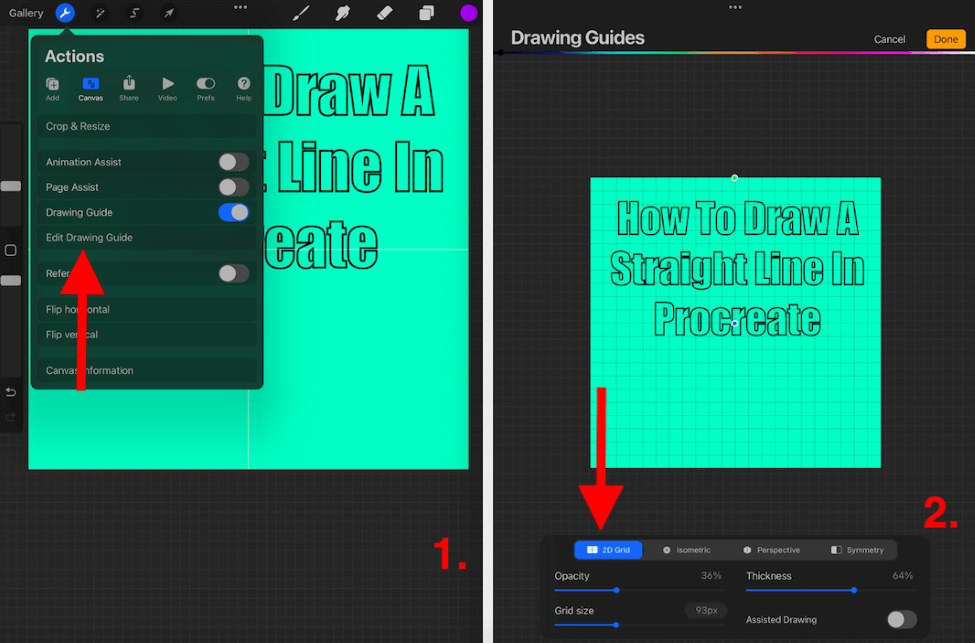
اس ٹول ان ایکشن کی مثال
یہ ٹول خاص طور پر آرکیٹیکچرل اسٹائل ڈرائنگ کے ساتھ مفید ہے۔ آئی پیڈ فار آرکیٹیکٹس سے یوٹیوب پر اس ویڈیو پر ایک نظر ڈالیں تاکہ آپ اس ترتیب کے ساتھ کچھ حیرت انگیز چیزیں بناسکیں:
رینڈرنگ ود پروکریٹ: سیئٹل یو گیٹس ہینڈ رینڈرنگ-اوور-رائنو ٹریٹمنٹ
FAQs
ذیل میں میں نے اس موضوع کے بارے میں آپ کے اکثر پوچھے گئے کچھ سوالات کے مختصر جوابات دیے ہیں۔
Procreate میں کلین لائنز کیسے حاصل کی جائیں؟
اوپر بیان کردہ طریقہ کو استعمال کرتے ہوئے، آپ پروکریٹ میں صاف، تکنیکی لائنیں حاصل کر سکتے ہیں۔ بس اپنی لکیر کھینچیں اور اپنی لکیر کو سیدھا کرنے کے لیے دبائے رکھیں۔
کیا پروکریٹ کے پاس رولر ٹول ہے؟
نہیں۔ پروکریٹ کے پاس کوئی رولر ٹول نہیں ہے۔ اوپر دیے گئے طریقہ کو دیکھیں جو میں اس مسئلے پر کام کرنے کے لیے استعمال کرتا ہوں۔
پروکریٹ میں سیدھی لائن کو کیسے بند کیا جائے؟
یہ پروکریٹ میں آپ کے کینوس کے ایکشن ٹیب کے تحت آپ کے جیسچر کنٹرولز میں کیا جا سکتا ہے۔
پروکریٹ جیب میں سیدھی لکیر کیسے کھینچی جائے؟
Procreate Pocket میں سیدھی لکیریں بنانے کا طریقہ بالکل وہی ہے جو اوپر درج طریقہ ہے۔
Procreate میں لائن سٹیبلائزر کا استعمال کیسے کریں؟
اس ترتیب تک آپ کے Actions ٹول کے تحت رسائی حاصل کی جاسکتی ہے۔ ترجیحات کے تحت نیچے سکرول کریں اور آپ کے پاس استحکام ، موشن کو ایڈجسٹ کرنے کا اختیار ہوگا۔فلٹرنگ اور موشن فلٹرنگ ایکسپریشن ۔
نتیجہ
یہ ٹول، ایک بار جب آپ اس کے نرالا پن کو جان لیتے ہیں، ناقابل یقین حد تک مفید ہے۔ خاص طور پر اگر آپ نقطہ نظر یا آرکیٹیکچرل پہلوؤں کے ساتھ آرٹ ورک تخلیق کر رہے ہیں۔ اسے مختلف مقاصد کے لیے استعمال کیا جا سکتا ہے اور اگر اسے صحیح طریقے سے استعمال کیا جائے تو یہ واقعی کچھ منفرد اثرات پیدا کر سکتا ہے۔
میں تجویز کرتا ہوں کہ اس ٹول سے واقف ہونے میں کچھ وقت گزاریں اور یہ دیکھیں کہ آیا یہ آپ کو فائدہ پہنچا سکتا ہے۔ اور اپنے دماغ کو کھولنے اور اس کے ساتھ تجربہ کرنے کی کوشش کریں، آپ کبھی نہیں جانتے کہ یہ کیسے نکل سکتا ہے اور یہ آپ کے ڈرائنگ گیم کو بھی متاثر کر سکتا ہے۔
کیا آپ سیدھی لائن کا ٹول استعمال کرتے ہیں؟ ذیل میں تبصروں میں اپنی اپنی مہارت کا اشتراک کریں تاکہ ہم سب ایک دوسرے سے سیکھ سکیں۔

